বেশ কয়েকটি উইন্ডোজ ব্যবহারকারী এক্সবক্স অ্যাপের মাধ্যমে তাদের মাইক্রোসফ্ট স্টোর কেনাকাটা (বিশেষত গেমস) অ্যাক্সেস করতে অক্ষম হয়েছেন। তারা ' আমরা এখনই আপনাকে সাইন করতে পারি না। পরে আবার চেষ্টা করুন ”ত্রুটি অনুসরণ করে ত্রুটি কোড 0x406 যখনই তারা তাদের ব্যবহারকারীর অ্যাকাউন্ট দিয়ে সাইন ইন করার চেষ্টা করে। সমস্যাটি কেবল স্থানীয়ভাবে হওয়ার বিষয়টি নিশ্চিত হওয়ার পরে এটি কোনও সার্ভার সমস্যা নয়। সমস্যাটি উইন্ডোজ 10-এ একচেটিয়া।

এক্সবক্স অ্যাপ ত্রুটি 0x406
“আমরা এখনই আপনাকে স্বাক্ষর করতে পারি না। পরে আবার চেষ্টা করুন। '
এক্সবক্স অ্যাপ্লিকেশন 0X406 এর ত্রুটির কারণ কী?
আমরা বিভিন্ন ব্যবহারকারীর প্রতিবেদন এবং এই ধরণের সমস্যাগুলি সমাধান করার জন্য সাধারণত ব্যবহৃত কৌশলগুলি পর্যালোচনা করে এই বিশেষ সমস্যাটি অনুসন্ধান করেছি। দেখা যাচ্ছে যে বেশ কয়েকটি সম্ভাব্য অপরাধী এই ত্রুটি কোডটিকে সহজতর করবে। এখানে বেশ কয়েকটি পরিস্থিতি রয়েছে যা আপনি নিজের মধ্যে খুঁজে পেতে পারেন:
- গ্লিটচেড এক্সবক্স অ্যাপ্লিকেশন - এই ত্রুটিটি ট্রিগার করবে এমন একটি সাধারণ কারণ হ'ল একটি অপ্রত্যাশিত মেশিন বন্ধ হওয়ার কারণে অ্যাপ্লিকেশন গ্লাচ itch যদি এই দৃশ্যটি প্রযোজ্য হয়, আপনি অ্যাপস এবং বৈশিষ্ট্যগুলি জিইউআই ব্যবহার করে এক্সবক্স অ্যাপটি পুনরায় সেট করে সমস্যাটি সমাধান করতে সক্ষম হবেন।
- দূষিত উইন্ডোজ স্টোর বা এক্সবক্স অ্যাপ্লিকেশন - বেশ কয়েকটি পৃথক ব্যবহারকারী জানিয়েছেন, আপডেট বা এই দুটি অ্যাপের মধ্যে একটি ইনস্টল করার সময় কিছু অসঙ্গতির কারণেও এই সমস্যা দেখা দিতে পারে। এই ক্ষেত্রে, আপনি দুটি অ্যাপ্লিকেশন পুনরায় ইনস্টল করতে এবং পুনরায় নিবন্ধকরণ করতে পাওয়ারশেল ব্যবহার করে সমস্যাটি সহজেই সমাধান করতে পারেন।
- দূষিত ব্যবহারকারী প্রোফাইল - আরেকটি পরিস্থিতি যেখানে এই সমস্যাটি দেখা দেবে তা হ'ল উইন্ডোজ প্রোফাইলটি নষ্ট হয়ে গেছে, তাই এক্সবক্স অ্যাপ্লিকেশনটি যাচাইকরণটি সম্পূর্ণ করতে পারে না। এই ক্ষেত্রে, একটি নতুন ব্যবহারকারী প্রোফাইল তৈরি করা আপনার পক্ষে সমস্যাটির যত্ন নেওয়া উচিত।
- টোকেন ব্রোকার পরিষেবাটি অক্ষম - আপনি যদি আগে টোকেনব্রোকার পরিষেবাটি অক্ষম করে থাকেন বা কোনও উত্স অনুকূলকরণের অ্যাপ্লিকেশনটি এটি আপনার জন্য করে থাকে তবে আপনি এই ত্রুটিটিও দেখতে পাচ্ছেন। যেহেতু এই পরিষেবাটি সমস্ত মাইক্রোসফ্ট পরিষেবা ব্যবহার করে যার জন্য লগইন প্রয়োজন। যদি এই দৃশ্যটি প্রযোজ্য হয়, আপনি পরিষেবাদি স্ক্রিনটি খোলার মাধ্যমে এবং টোকন ব্রোকার পরিষেবার স্থিতিটি স্বয়ংক্রিয়ভাবে পরিবর্তন করে সমস্যার সমাধান করতে পারেন।
- এক্সবক্স আইডেন্টিটি সরবরাহকারী আনইনস্টল করা হয়েছিল - আপনি যদি এই অ্যাপ্লিকেশনটি ইনস্টল না করেন তবে আপনার পিসি এক্সবক্স লাইভ সিস্টেমে সংযোগ করতে সক্ষম হবে না। এক্সবক্স অ্যাপ্লিকেশন এবং অন্যান্য অনুরূপ অ্যাপ্লিকেশনগুলির সাথে সাইন ইন করতে সক্ষম হতে আপনার এই সনাক্তকরণ উপাদানটি ইনস্টল করা দরকার। যদি এই দৃশ্যটি প্রযোজ্য হয়, আপনি মাইক্রোসফ্ট স্টোর থেকে এক্সবক্স আইডেন্টিটি সরবরাহকারী ইনস্টল করে এই সমস্যাটি সমাধান করতে পারেন।
- সিস্টেম ফাইল দুর্নীতি - আরও গুরুতর ক্ষেত্রে, সমস্যাটি কিছুটা সিস্টেম ফাইলের দুর্নীতির কারণেও দেখা দিতে পারে যা লগ-ইন পদ্ধতিতে প্রভাবিত করে। এই ক্ষেত্রে, প্রস্তাবিত মেরামত কৌশলটি হ'ল আপনার উইন্ডোজের সমস্ত উপাদান রিফ্রেশ করুন (হয় একটি পরিষ্কার ইনস্টল বা কোনও মেরামত ইনস্টল)।
আপনি যদি বর্তমানে সমাধানের জন্য সংগ্রাম করছেন এক্সবক্স অ্যাপ্লিকেশন ত্রুটি কোড 0x406 , এই নিবন্ধটি আপনাকে বেশ কয়েকটি বিভিন্ন মেরামতের কৌশল সরবরাহ করবে। নীচে নীচে, আপনি একই পদ্ধতিতে অন্যান্য ব্যবহারকারীরা সমস্যা সমাধানের জন্য সফলভাবে মোতায়েন করা পদ্ধতির একটি সংকলন পাবেন।
সর্বোত্তম ফলাফলের জন্য, আমরা আপনাকে দক্ষতা এবং তীব্রতার দ্বারা আদেশ দিয়েছিলাম সেহেতু আমরা সেগুলি যাতে সাজিয়েছি সেভাবে নীচের সম্ভাব্য সংশোধনগুলি অনুসরণ করতে আপনাকে পরামর্শ দিই। অবশেষে, আপনি এমন একটি পদ্ধতি আবিষ্কার করবেন যা ইস্যুটির কারণ হিসাবে বিবেচনা না করেই সমস্যার সমাধান করবে।
চল শুরু করি!
পদ্ধতি 1: এক্সবক্স অ্যাপ পুনরায় সেট করা
বেশিরভাগ ক্ষেত্রে, এই বিশেষ সমস্যাটি মোটামুটি সাধারণ এক্সবক্স অ্যাপ্লিকেশানের বাগের কারণে ঘটবে। অ্যাপ্লিকেশন চলাকালীন এটি অপ্রত্যাশিত মেশিন শাটডাউন হওয়ার পরে সাধারণত ঘটে বলে জানা যায়। ভাগ্যক্রমে, এই ত্রুটির জন্য ফিক্সটি সম্পাদন করা খুব সহজ।
বেশ কয়েকজন আক্রান্ত ব্যবহারকারী রিপোর্ট করেছেন যে তারা জিইউআই ব্যবহার করে অ্যাপটি পুনরায় সেট করার পরে এবং মেশিনটি পুনরায় চালু করার পরে সমস্যার সমাধান হয়েছে। এই পদ্ধতিটি আপনাকে আপনার ক্রয় বা ইনস্টল করা অ্যাপ্লিকেশনগুলি হারাতে সক্ষম করবে না, তবে পরবর্তী প্রারম্ভকালে আপনাকে আবার লগ ইন করতে হবে।
উইন্ডোজ 10 এ এক্সবক্স অ্যাপটি পুনরায় সেট করার জন্য এখানে একটি দ্রুত গাইড রয়েছে:
- টিপুন উইন্ডোজ কী + আর খোলার জন্য a চালান সংলাপ বাক্স. পরবর্তী, টাইপ করুন ‘এমএস-সেটিং: অ্যাপস ফিচার’ পাঠ্য বাক্সের ভিতরে এবং টিপুন প্রবেশ করান খুলতে অ্যাপ এবং বৈশিষ্ট্যগুলি তালিকা.
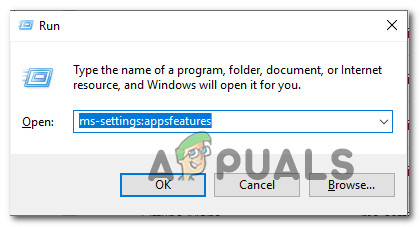
অ্যাপস এবং বৈশিষ্ট্য মেনু অ্যাক্সেস করা
- ভিতরে অ্যাপস এবং বৈশিষ্ট্যগুলি মেনু, ডান ফলকে চলে যান এবং আপনি এক্সবক্স অ্যাপটি সনাক্ত না করা পর্যন্ত অ্যাপ্লিকেশনগুলির তালিকার মাধ্যমে নীচে স্ক্রোল করুন। এটি একবার দেখার পরে, এটিতে একবার ক্লিক করুন, তারপরে ক্লিক করুন উন্নত বিকল্প ।
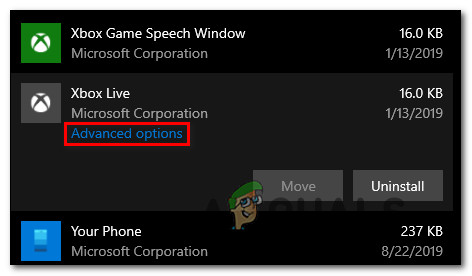
এক্সবক্স অ্যাপ্লিকেশানের উন্নত বিকল্প মেনু অ্যাক্সেস করা
- ভিতরে উন্নত বিকল্প এক্সবক্স অ্যাপ্লিকেশনটির মেনুতে নীচে স্ক্রোল করুন বিশ্রাম ট্যাব এবং ক্লিক করুন রিসেট প্রক্রিয়া শুরু করার জন্য।
- একবার আপনাকে নিশ্চিত করার জন্য জিজ্ঞাসা করা হলে, ক্লিক করুন রিসেট অ্যাপ্লিকেশন পুনরায় সেট করতে আবার।
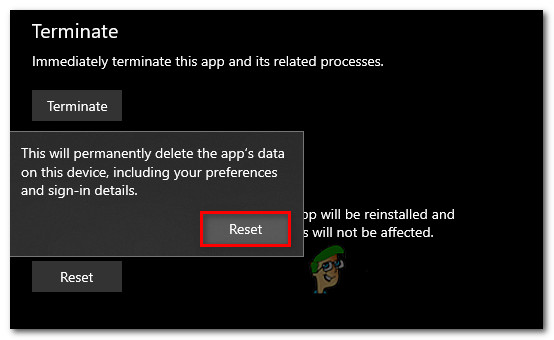
এক্সবক্স অ্যাপ্লিকেশন পুনরায় সেট করা
- ক্রিয়াকলাপ শেষ হওয়ার পরে, আপনার কম্পিউটারটি পুনরায় চালু করুন এবং পরবর্তী প্রারম্ভকালে সমস্যাটি সমাধান হয়েছে কিনা তা দেখুন।
আপনি যদি এখনও মুখোমুখি হন এক্সবক্স অ্যাপ্লিকেশন ত্রুটি কোড 0x406 , নীচের পরবর্তী পদ্ধতিতে সরান।
পদ্ধতি 2: উইন্ডোজ স্টোর এবং এক্সবক্স অ্যাপ পুনরায় ইনস্টল করা
যেহেতু সমস্যাটি বেশিরভাগই দু'জনের কারণে হয়ে থাকে ইউডাব্লুপি (ইউনিভার্সাল উইন্ডোজ প্ল্যাটফর্ম) অ্যাপ্লিকেশনগুলি, দুটি প্যাকেজ পুনরায় ইনস্টল করে আপনার অবিলম্বে সমস্যার যত্ন নেওয়া উচিত। বেশ কয়েকটি ব্যবহারকারী যা এই সমস্যার মুখোমুখি হয়েছিল তারা দুটি অ্যাপ্লিকেশন পুনরায় সেট করতে সক্ষম একটি এলিভেটেড পাওয়ারশেল উইন্ডোতে একটি কমান্ডের একটি সিরিজ চালিয়ে এটি ঠিক করতে সক্ষম হয়েছে।
এটি করার পরে এবং তাদের সিস্টেমটি পুনরায় চালু করার পরে, বেশিরভাগ ক্ষতিগ্রস্থ ব্যবহারকারীরা জানিয়েছেন যে সমস্যাটি স্থির হয়ে গেছে এবং তারা তাদের এক্সবক্স কেনাকাটাগুলি অ্যাক্সেস না করেই সক্ষম হয়েছেন এক্সবক্স অ্যাপ্লিকেশন ত্রুটি কোড 0x406।
এক্সিভেটেড পাওয়ারশেল প্রম্পটটি খোলার এবং কমান্ডগুলির একটি সিরিজ চালানোর জন্য এখানে একটি দ্রুত গাইড রয়েছে যা এক্সবক্স অ্যাপ এবং উইন্ডোজ স্টোরটি আনইনস্টল করে এবং পুনরায় নিবন্ধভুক্ত করবে:
- টিপুন উইন্ডোজ কী + আর খোলার জন্য a চালান সংলাপ বাক্স. পরবর্তী, টাইপ করুন 'শক্তির উৎস' সদ্য প্রদর্শিত পাঠ্য বাক্সের ভিতরে এবং টিপুন Ctrl + Shift + enter একটি উন্নত পাওয়ারশেল উইন্ডো খুলতে। যখন আপনাকে দ্বারা প্রম্পট করা হবে ইউএসি (ব্যবহারকারীর অ্যাকাউন্ট নিয়ন্ত্রণ) , ক্লিক হ্যাঁ টার্মিনালে প্রশাসকের অ্যাক্সেস দিতে grant
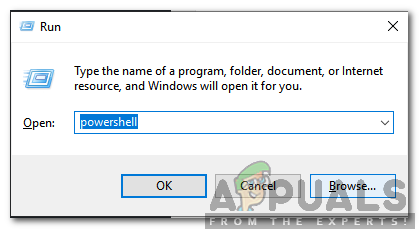
'পাওয়ারশেল' এ টাইপ করা এবং 'Ctrl' + 'শিফট' + 'এন্টার' টিপুন
- একবার আপনি এলিভেটেড ভিতরে শক্তির উৎস উইন্ডো, নিম্নলিখিত কমান্ড টাইপ করুন এবং টিপুন প্রবেশ করান উইন্ডোজ স্টোর এবং এক্সবক্স অ্যাপের সাথে যুক্ত ইনস্টলেশন প্যাকেজগুলি অপসারণ করার পরে প্রত্যেকটি:
গেট-অ্যাপেক্সপ্যাকেজ * উইন্ডোজ স্টোর * | অপসারণ-অ্যাপেক্সপ্যাকেজ গেট-অ্যাপেক্সপ্যাকেজ * xboxapp * | অপসারণ-অ্যাপেক্সপ্যাকেজ
- উভয় কমান্ড সফলভাবে প্রক্রিয়া করার পরে, আপনার কম্পিউটার পুনরায় চালু করুন এবং পরবর্তী স্টার্টআপটি সম্পূর্ণ হওয়ার জন্য অপেক্ষা করুন।
- আরেকটি উন্নত পাওয়ারশেল উইন্ডো খুলতে আবার পদক্ষেপটি অনুসরণ করুন, তারপরে নীচের কমান্ডটি টাইপ করুন বা আটকান এবং টিপুন প্রবেশ করান সমস্ত ইউডাব্লুপি অ্যাপ্লিকেশন পুনরায় নিবন্ধন করতে:
Get-AppxPackage -AlUser | ফরচ ach অ্যাড-অ্যাপেক্সপ্যাকেজ -ডিজিবল ডেভলপমেন্টমড-রেজিস্টার '$ ($ _। ইনস্টললোকেশন) অ্যাপএক্সমেনিফিট.এক্সএমএল'}
- আপনার কম্পিউটারটি আবার পুনরায় চালু করুন এবং পরবর্তী সিস্টেমের সূচনাতে সমস্যাটি সমাধান হয়েছে কিনা তা দেখুন।
আপনি যদি এখনও মুখোমুখি হন এক্সবক্স অ্যাপ্লিকেশন ত্রুটি কোড 0x406 উপরের পদক্ষেপগুলি অনুসরণ করার পরেও ত্রুটি, নীচের পরবর্তী পদ্ধতিতে চলে যান।
পদ্ধতি 3: একটি নতুন ব্যবহারকারী প্রোফাইল তৈরি করা হচ্ছে
দেখা যাচ্ছে, আপনি নতুন উইন্ডোজ প্রোফাইল তৈরি করে এই সমস্যাটি সমাধান করতে সক্ষম হতে পারেন এবং আপনি নতুন প্রোফাইলে লগ ইন করার পরে আপনার এক্সবক্স লাইভ শংসাপত্রগুলির সাথে সাইন ইন করতে পারেন। উইন্ডোজ প্রোফাইলের ভিতরে দুর্নীতির কারণে সমস্যাটি ঘটছে এমন উদাহরণগুলিতে এটি সমস্যাটি পূরণ করবে।
তবে মনে রাখবেন যে এই রুটে যাওয়ার ফলে আপনি আগে প্রতিষ্ঠিত কিছু ব্যবহারকারীর পছন্দ পূর্বাবস্থায় ফিরে আসতে পারে। আপনি যদি এই মেরামতের কৌশলটি চেষ্টা করার সিদ্ধান্ত নেন তবে নতুন ব্যবহারকারী প্রোফাইল তৈরি করতে নীচের পদ্ধতিগুলি অনুসরণ করুন:
- একটি নতুন খুলুন চালান ডায়ালগ বক্স টিপে উইন্ডোজ কী + আর । নতুন প্রদর্শিত উইন্ডোর ভিতরে, টাইপ করুন ' এমএস-সেটিংস: অন্যান্য ব্যবহারকারীর পাঠ্য বাক্সের ভিতরে এবং টিপুন প্রবেশ করান খুলতে পরিবার এবং অন্যান্য ব্যক্তি ট্যাব সেটিংস অ্যাপ্লিকেশন
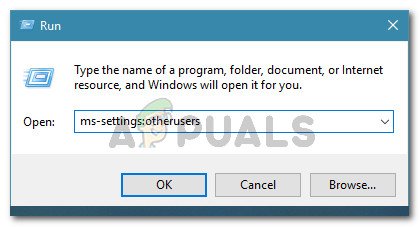
চলমান ডায়ালগ: এমএস-সেটিংস: অন্যান্য ব্যবহারকারী
- একবার আপনি ভিতরে .ুকলেন পরিবার এবং অন্যান্য ব্যবহারকারীদের ট্যাব, ডানদিকের প্যানে সরিয়ে অন্য ব্যবহারকারীদের ট্যাবে স্ক্রোল করুন। আপনি সেখানে পৌঁছে গেলে, ক্লিক করুন অন্য কাউকে যুক্ত করুন এই পিসি।
- এরপরে, আপনার মাইক্রোসফ্ট অ্যাকাউন্টের সাথে সম্পর্কিত আপনার ইমেল এবং ফোন যুক্ত করে চালিয়ে যান। আপনি যদি এর পরিবর্তে কোনও স্থানীয় অ্যাকাউন্ট তৈরি করতে চান তবে ক্লিক করুন 'আমার কাছে এই ব্যক্তির সাইন ইন তথ্য নেই'।
- পরবর্তী স্ক্রিনে, আপনার শংসাপত্রগুলি টাইপ করে শুরু করুন বা ক্লিক করুন মাইক্রোসফ্ট অ্যাকাউন্ট ব্যতীত কোনও ব্যবহারকারী যুক্ত করুন (আপনি যদি কোনও স্থানীয় অ্যাকাউন্ট তৈরি করতে চান)। তবে মনে রাখবেন যে আপনি স্থানীয় অ্যাকাউন্ট তৈরি করার সিদ্ধান্ত নিলে কিছু অনলাইন বৈশিষ্ট্য আর কাজ করবে না।
- নতুন অ্যাকাউন্টের জন্য একটি ব্যবহারকারীর নাম এবং একটি পাসওয়ার্ড সেট আপ করুন। তারপরে আপনাকে একটি সুরক্ষা প্রশ্ন দেওয়ার জন্য অনুরোধ করা হবে। আপনার অ্যাকাউন্টটি সুরক্ষিত করতে এবং পাসওয়ার্ড পুনরুদ্ধার পদ্ধতি সেট আপ করার জন্য আপনার এটি করা উচিত।
- নতুন অ্যাকাউন্টটি তৈরি হওয়ার পরে, আপনার কম্পিউটারটি পুনরায় চালু করুন এবং আপনাকে পরবর্তী প্রারম্ভের সময় অনুরোধ জানানো হলে নতুন তৈরি অ্যাকাউন্টটি দিয়ে লগ ইন করুন।
- এখন আপনি নিজের নতুন ব্যবহারকারীর প্রোফাইলে লগ ইন হয়ে গেছেন, এক্সবক্স অ্যাপটি খুলুন এবং আপনার অ্যাকাউন্টে সাইন ইন করার চেষ্টা করুন।

সিস্টেম ফাইলের দুর্নীতি বাইপাস করতে একটি নতুন উইন্ডোজ অ্যাকাউন্ট তৈরি করা
আপনি যদি এখনও মুখোমুখি হন এক্সবক্স অ্যাপ্লিকেশন ত্রুটি কোড 0x406 ত্রুটি, নীচের পরবর্তী পদ্ধতিতে সরান।
পদ্ধতি 4: টোকেনব্রোকার পরিষেবা সক্ষম করা (যদি প্রযোজ্য হয়)
দেখা যাচ্ছে যে এই সমস্যাটি এমন পরিস্থিতিতেও ঘটতে পারে যেখানে ম্যানুয়াল ব্যবহারকারীর হস্তক্ষেপ বা একটি রক্ষণাবেক্ষণ অ্যাপ্লিকেশন টোকেনব্রোকার পরিষেবাটির ডিফল্ট আচরণটি পরিবর্তন করেছে। মনে রাখবেন যে টোকেনব্রোকন পরিষেবাটি উইন্ডোজ 10 এর সমস্ত লগ-ইন মাইক্রোসফ্ট পরিষেবার একটি অবিচ্ছেদ্য অঙ্গ part এটি স্টোর, মেল অ্যাপ্লিকেশন এবং এক্সবক্স অ্যাপ্লিকেশনটিকে অন্তর্ভুক্ত করে।
এই পরিষেবাটি ডিফল্টরূপে নিষ্ক্রিয় করে কোনও পদক্ষেপ নেওয়ার কোনও সম্ভাবনা ছাড়াই আপনি নিশ্চয়ই এটির নিশ্চয়তা পাবেন এক্সবক্স অ্যাপ্লিকেশন ত্রুটি কোড 0x406 ত্রুটি যখন আপনি নিজের অ্যাকাউন্টে সাইন ইন করার চেষ্টা করেন।
যদি এই দৃশ্যটি প্রযোজ্য হয় বা আপনার সন্দেহ হয় যে টোকনব্রোকার আপনার অ্যাকাউন্টে অক্ষম হয়ে থাকতে পারে, তবে এটির সূচনার ধরণটি সেট করে ডিফল্ট আচরণে ফিরিয়ে আনতে নীচের পদক্ষেপগুলি অনুসরণ করুন স্বয়ংক্রিয়:
- টিপুন উইন্ডোজ কী + আর খোলার জন্য a চালান সংলাপ বাক্স. তারপরে, টাইপ করুন ‘Services.msc’ পাঠ্য বাক্সের ভিতরে এবং টিপুন প্রবেশ করান খুলতে সেবা পর্দা।
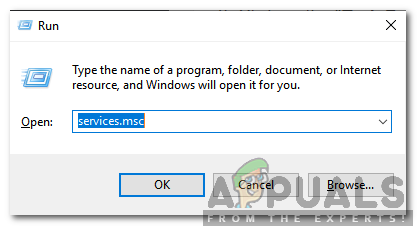
'Services.msc' এ টাইপ করা এবং 'এন্টার' টিপুন
- একবার আপনি ভিতরে .ুকলেন সেবা স্ক্রিন, ইনস্টল অ্যাপ্লিকেশনগুলির তালিকা মাধ্যমে স্ক্রোল করুন এবং সনাক্ত করুন সময় দালাল পরিষেবা একবার আপনি এটি দেখতে পেলে, এটিতে ডান-ক্লিক করুন এবং চয়ন করুন সম্পত্তি সদ্য প্রদর্শিত প্রসঙ্গ মেনু থেকে।
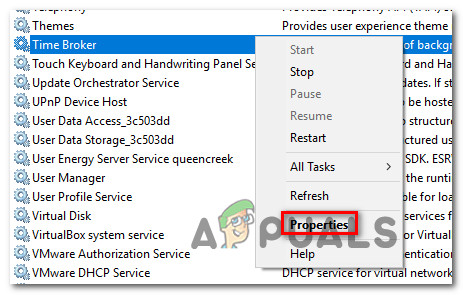
টাইম ব্রোকারের প্রোপার্টি স্ক্রিন অ্যাক্সেস করা
- একবার আপনি ভিতরে .ুকলেন সম্পত্তি এর পর্দা সময় দালাল , সাধারণ ট্যাবটি নির্বাচন করুন এবং এতে স্টার্টআপের ধরণটি পরিবর্তন করুন স্বয়ংক্রিয়, তারপরে ক্লিক করুন প্রয়োগ করুন পরিবর্তনগুলি সংরক্ষণ করুন।
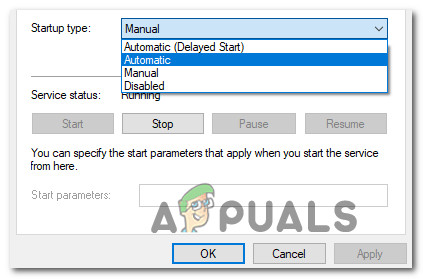
টাইমব্রোকারের স্টার্টআপ ধরণের পরিবর্তন করা
- আপনার কম্পিউটারটি পুনঃসূচনা করুন এবং দেখুন পরবর্তী সিস্টেমের সূচনায় সমস্যাটি সমাধান হয়েছে কিনা।
যদি একই এক্সবক্স অ্যাপ্লিকেশন ত্রুটি কোড 0x406 এখনও ঘটছে, নীচের পরবর্তী পদ্ধতিতে নিচে যান।
পদ্ধতি 5: এক্সবক্স আইডেন্টিটি সরবরাহকারী ইনস্টল করা
আপনি এক্সবক্সের মূল সনাক্তকরণ উপাদানটি হারাতে পারলে আর একটি সম্ভাব্য দৃশ্যে এই সমস্যাটি দেখা দেবে। এটি ব্যতীত, আপনি আপনার পিসি গেমগুলি এক্সবক্স লাইভ সিস্টেমে সংযুক্ত করতে পারবেন না। তদ্ব্যতীত, আপনি Xbox অ্যাপে সাইন-ইন স্ক্রিনটি পেরে উঠতে পারবেন না যেহেতু সংযোগের অনুমতি দেওয়া হবে না।
বেশ কয়েকটি ব্যবহারকারী যাঁরা একই দৃশ্যে সন্ধান করেছিলেন তারা জানিয়েছেন যে তারা এক্সবক্স আইডেন্টিটি প্রোভাইড ইনস্টল করে সমস্যাটি সমাধান করতে সক্ষম হয়েছেন - একটি অফিসিয়াল সিস্টেম অ্যাপ্লিকেশন যা পিসি প্লেয়ারদের এক্সবক্স লাইভে সংযোগ করতে দেয়।
আপনি যদি মনে করেন যে এই দৃশ্যটি আপনার জন্য প্রযোজ্য হতে পারে তবে এক্সবক্স আইডেন্টিটি সরবরাহকারীটি ইনস্টল করতে এবং ব্যবহার করতে নীচের নির্দেশগুলি অনুসরণ করুন:
- এই লিঙ্কটি দেখুন ( এখানে ) এবং এর সর্বশেষতম সংস্করণটি ডাউনলোড করুন এক্সবক্স আইডেন্টিটি সরবরাহকারী। ক্লিক করুন পাওয়া ইউডাব্লুপি অ্যাপ্লিকেশনটি ডাউনলোড করতে।
- পণ্যটি ইনস্টল হওয়ার জন্য অপেক্ষা করুন, তারপরে আপনার কম্পিউটারটি পুনরায় চালু করুন।
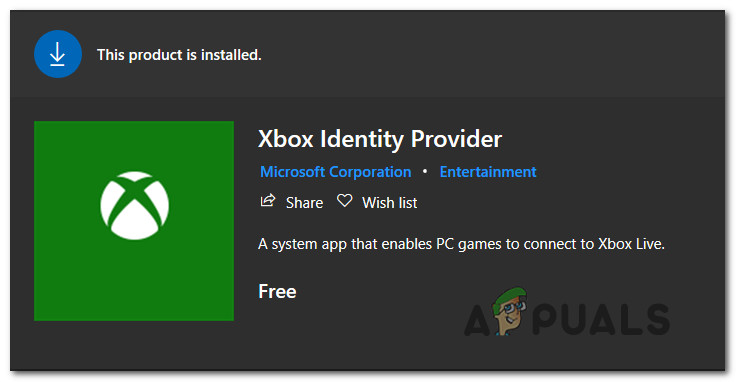
এক্সবক্স পরিচয় সরবরাহকারী ইনস্টল করা হচ্ছে
- পরবর্তী সিস্টেম শুরুতে, এক্সবক্স অ্যাপ্লিকেশনটি খুলুন এবং সমস্যাটি এখন সমাধান হয়েছে কিনা তা দেখতে আবার সংযোগের চেষ্টা করুন।
যদি এখনও একই সমস্যা দেখা দেয় তবে নীচের পরবর্তী পদ্ধতিতে যান।
পদ্ধতি 6: একটি ইনস্টলেশন ইনস্টল সম্পাদন করুন
আপনি যদি উপরে সমস্ত পদক্ষেপগুলি কার্যকর না করে থাকেন তবে আপনার সিস্টেমটি এমন একটি অন্তর্নিহিত দুর্নীতির সমস্যায় ভুগছে যা এক্সবক্স অ্যাপটিকে সার্ভারের সাথে যোগাযোগ স্থাপন থেকে বিরত রাখছে। এই ক্ষেত্রে, অন্যান্য অ্যাপ্লিকেশনগুলিও প্রভাবিত হতে পারে।
আপনি যদি এমন পরিস্থিতিতে থাকেন তবে সমস্যাটি মোকাবেলার সবচেয়ে কার্যকর উপায় হ'ল সমস্ত উইন্ডো উপাদান পুনরায় সেট করা। এটি করার দ্রুততম উপায় হল একটি পরিষ্কার ইনস্টল করা। তবে মনে রাখবেন যে এই পদ্ধতি আপনাকে অ্যাপ্লিকেশন, ব্যবহারকারীর পছন্দগুলি এবং মিডিয়া সহ কোনও ব্যক্তিগত ডেটা হারাতে সক্ষম করবে।
একটি উচ্চতর পদ্ধতি হ'ল মেরামত ইনস্টল (জায়গা-জায়গায় মেরামতের)। এই অপারেশনটি উইন্ডোজের সমস্ত উপাদানও (যেমন একটি পরিষ্কার ইনস্টলের মতো) পুনরায় সেট করবে তবে পার্থক্য হ'ল আপনাকে আপনার যে কোনও ডেটা (অ্যাপ্লিকেশন, গেমস, চিত্র, ভিডিও, নথি এবং অন্য কোনও জাতীয় মিডিয়া রাখার অনুমতি দেওয়া হবে)।
আপনি যদি কোনও মেরামত ইনস্টল করার সিদ্ধান্ত নেন তবে এই ধাপে ধাপে নিবন্ধটি অনুসরণ করুন ( এখানে ) আপনার উইন্ডোজ 10 সংস্করণ এবং লাইসেন্স নির্বিশেষে এটি করার নির্দেশাবলীর জন্য।
7 মিনিট পঠিত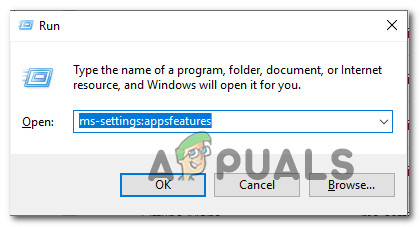
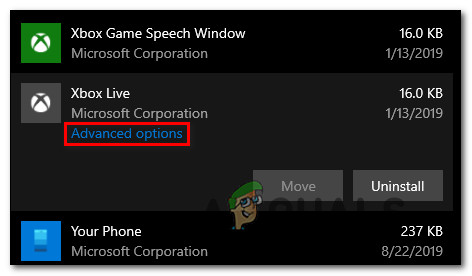
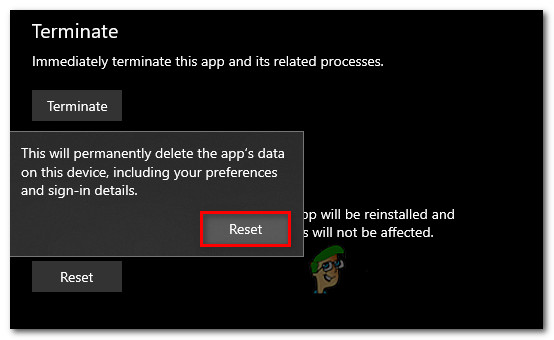
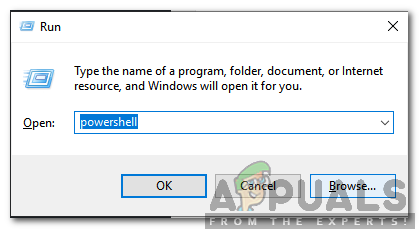
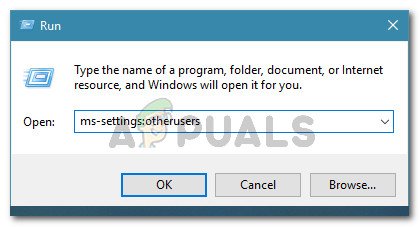
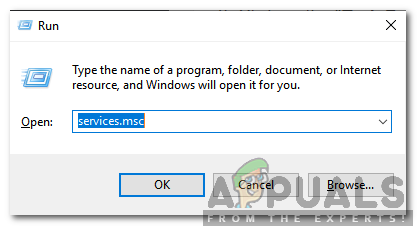
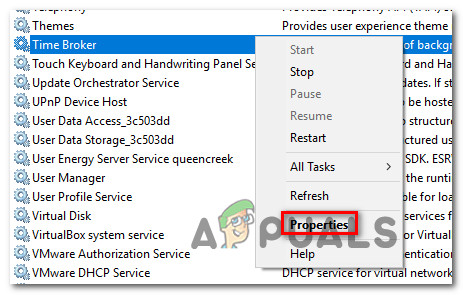
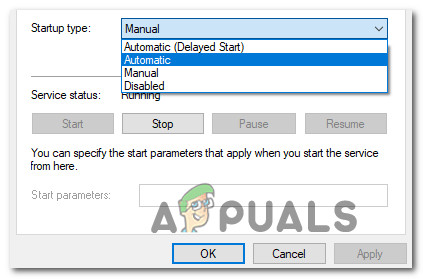
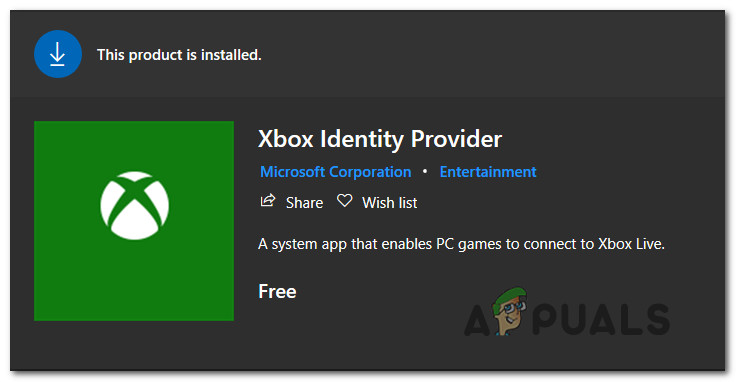






















![[FIX] গুগল ক্রোম ইউটিউব মন্তব্য দেখাচ্ছে না](https://jf-balio.pt/img/how-tos/62/google-chrome-not-showing-youtube-comments.jpg)